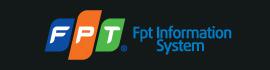Phần mềm kế toán Fast Acouting
Quý khách có thể click vào đây để tỉa phần mềm DOWNLOAD
I. Hướng dẫn cài đặt trên 1 máy đơn lẻ
Chọn cách cài đặt này khi cài đặt và sử dụng trên 1 máy tính duy nhất.
Hướng dẫn dưới đây cho trường hợp máy tính này sử dụng hệ điều hành Windows XP.
Trong trường hợp máy tính cài đặt các hệ điều hành khác như Windows Vista hoặc Windows 7 việc cài đặt cũng được thực hiện tương tự.
I.1. Cài đặt chương trình
1. Chọn chương trình cài đặt setup.exe
Từ đĩa cài đặt hoặc thư mục trên máy tính có chứa bộ cài đặt chương trình chọn file Setup.exe
2. Chạy chương trình setup.exe
– Kích đúp chuột trái để chạy file Setup.exe trong bộ cài Fast Accounting Education 10.0
– Chương trình sẽ hiện màn hình thông báo cài đặt chương trình
– Chọn Next để tiếp tục cài đặt chương trình
3. Chọn thư mục cài đặt chương trình
Sau khi chọn Next ở bước trên thì chương trình hiện ra màn hình tiếp theo chọn thư mục cài đặt chương trình
– Chương trình mặc định thư mục cài đặt là: C:Fast, người sử dụng có thể thay đổi đường dẫn thư mục cài đặt, bằng cách nhấn vào nút Change… chọn thư mục cần cài đặt chương trình.
– Chọn Next để tiếp tục cài đặt
4. Xác nhận lại thông tin cài đặt
Sau khi đã chọn thư mục cài đặt, chương trình hiện ra màn hình để xác nhận thông tin cài đặt ban đầu
Nếu cảm thấy không chắc chắn các thông tin đã chọn thì nhấn Back để xem và chọn lại.
– Nếu đã chắc chắn rồi thì chọn Install để cài đặt.
– Nếu không muốn tiếp tục cài đặt thì chọn Cancel.
5. Tiến trình cài đặt chương trình
Chương trình hiện màn hình trong quá trình tiến trình cài đặt chương trình
6. Kết thúc cài đặt
Chương trình Fast Accounting Education 10.0khi được cài đặt xong sẽ xuất hiện màn hình kết thúc cài đặt
– Nhấn Finish để kết thúc quá trình cài đặt.
I.2. Chạy chương trình Fast Accounting Education 10.0
– Trên màn hình Desktop, kích đúp chuột trái vào biểu Fast Accounting Education 10.0
– Chương trình hiện màn hình đăng nhập vào chương trình
– Người sử dụng đăng nhập vào chương trình với tên đăng nhập là ABC, mật khẩu và mã đơn vị bỏ trống
II.Hướng dẫn cài đặt trên mạng với 1 máy chủ Windows Server và các máy trạm
II.1. Cài đặt chương trình trên máy chủ
II.2. Tạo (map) ổ đĩa ảo chứa chương trình trên máy chủ
II.3. Tạo biểu tượng (Shortcut) cho Fast Accounting Education 10.0 cho các máy trạm
II.4. Chạy chương trình Fast Accounting Education 10.0
III.Hướng dẫn cài đặt trên máy trạm dùng chung và các máy trạm làm việc khác
III.1. Cài đặt chương trình trên máy trạm dùng chung
III.2. Chia sẻ (Share) thư mục chương trình trên máy trạm dùng chung
III.3. Cài đặt cho máy trạm làm việc
Phần II và Phần III của tài liệu các bạn có thể xem chi tiết trong file dưới đây.
Mọi nhu cầu và thắc mắc vui lòng liên hệ:
CÔNG TY TNHH THƯƠNG MẠI & DỊCH VỤ SUPCOM VIỆT NAM
Toà nhà 21B4 KĐT Green Star, 234 Phạm Văn Đồng, Từ Liêm, Hà Nội.
Hotline: 098.1926.180 (Mr.Minh) / 0974 343 727 (Ms. Thúy)
Email: supcom.head@gmail.com
I. Hướng dẫn cài đặt trên 1 máy đơn lẻ
Chọn cách cài đặt này khi cài đặt và sử dụng trên 1 máy tính duy nhất.
Hướng dẫn dưới đây cho trường hợp máy tính này sử dụng hệ điều hành Windows XP.
Trong trường hợp máy tính cài đặt các hệ điều hành khác như Windows Vista hoặc Windows 7 việc cài đặt cũng được thực hiện tương tự.
I.1. Cài đặt chương trình
1. Chọn chương trình cài đặt setup.exe
Từ đĩa cài đặt hoặc thư mục trên máy tính có chứa bộ cài đặt chương trình chọn file Setup.exe
2. Chạy chương trình setup.exe
– Kích đúp chuột trái để chạy file Setup.exe trong bộ cài Fast Accounting Education 10.0
– Chương trình sẽ hiện màn hình thông báo cài đặt chương trình
– Chọn Next để tiếp tục cài đặt chương trình
3. Chọn thư mục cài đặt chương trình
Sau khi chọn Next ở bước trên thì chương trình hiện ra màn hình tiếp theo chọn thư mục cài đặt chương trình
– Chương trình mặc định thư mục cài đặt là: C:Fast, người sử dụng có thể thay đổi đường dẫn thư mục cài đặt, bằng cách nhấn vào nút Change… chọn thư mục cần cài đặt chương trình.
– Chọn Next để tiếp tục cài đặt
4. Xác nhận lại thông tin cài đặt
Sau khi đã chọn thư mục cài đặt, chương trình hiện ra màn hình để xác nhận thông tin cài đặt ban đầu
Nếu cảm thấy không chắc chắn các thông tin đã chọn thì nhấn Back để xem và chọn lại.
– Nếu đã chắc chắn rồi thì chọn Install để cài đặt.
– Nếu không muốn tiếp tục cài đặt thì chọn Cancel.
5. Tiến trình cài đặt chương trình
Chương trình hiện màn hình trong quá trình tiến trình cài đặt chương trình
6. Kết thúc cài đặt
Chương trình Fast Accounting Education 10.0khi được cài đặt xong sẽ xuất hiện màn hình kết thúc cài đặt
– Nhấn Finish để kết thúc quá trình cài đặt.
I.2. Chạy chương trình Fast Accounting Education 10.0
– Trên màn hình Desktop, kích đúp chuột trái vào biểu Fast Accounting Education 10.0
– Chương trình hiện màn hình đăng nhập vào chương trình
– Người sử dụng đăng nhập vào chương trình với tên đăng nhập là ABC, mật khẩu và mã đơn vị bỏ trống
II.Hướng dẫn cài đặt trên mạng với 1 máy chủ Windows Server và các máy trạm
II.1. Cài đặt chương trình trên máy chủ
II.2. Tạo (map) ổ đĩa ảo chứa chương trình trên máy chủ
II.3. Tạo biểu tượng (Shortcut) cho Fast Accounting Education 10.0 cho các máy trạm
II.4. Chạy chương trình Fast Accounting Education 10.0
III.Hướng dẫn cài đặt trên máy trạm dùng chung và các máy trạm làm việc khác
III.1. Cài đặt chương trình trên máy trạm dùng chung
III.2. Chia sẻ (Share) thư mục chương trình trên máy trạm dùng chung
III.3. Cài đặt cho máy trạm làm việc
Phần II và Phần III của tài liệu các bạn có thể xem chi tiết trong file dưới đây.
Mọi nhu cầu và thắc mắc vui lòng liên hệ:
CÔNG TY TNHH THƯƠNG MẠI & DỊCH VỤ SUPCOM VIỆT NAM
Toà nhà 21B4 KĐT Green Star, 234 Phạm Văn Đồng, Từ Liêm, Hà Nội.
Hotline: 098.1926.180 (Mr.Minh) / 0974 343 727 (Ms. Thúy)
Email: supcom.head@gmail.com
 Phần mềm kế toán Fast Acouting
Phần mềm kế toán Fast Acouting